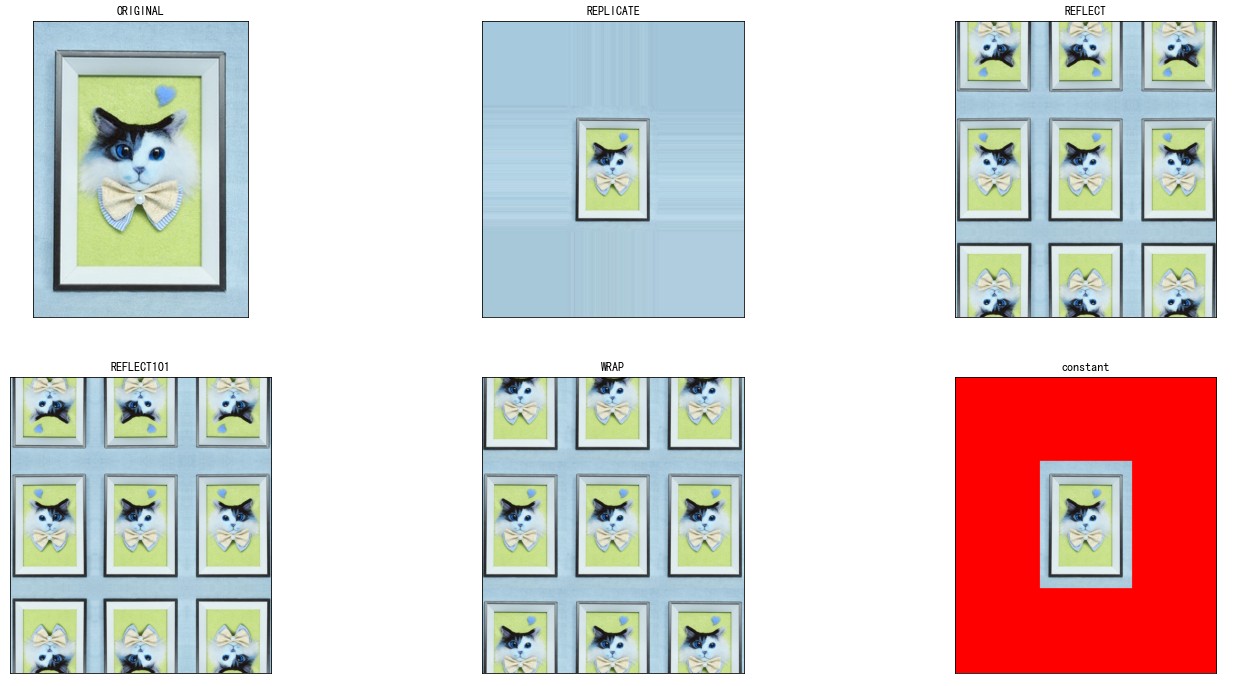图像基本操作
一、访问和修改像素值
先来理解一下,图像与一般的矩阵或张量有何不同(不考虑图像的格式,元数据等信息)。首先,一张图像有自己的属性,宽,高,通道数。其中宽和高是我们肉眼可见的属性,而通道数则是图像能呈现色彩的属性。我们都知道,光学三原色是红色,绿色和蓝色,这三种颜色的混合可以形成任意的颜色。常见的图像的像素通道也是对应的R,G,B三个通道,在OpenCV中,每个通道的取值为0~255。(还有RGBA,YCrCb,HSV等其他图像通道表示)。即,一般彩色图像读进内存之后是一个h * w * c的矩阵,其中h为图像高(相当于矩阵的行),w为图像宽(相当于矩阵列),c为通道数。
先来加载一幅彩色图像,更准确的说,是一副黄色图像:
img = cv2.imread('../../../datasets/image/yellow.jpg')
h, w, c = img.shape
print(h, w, c)
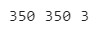
从上面的代码中可以看到,我们可以通过行和列坐标访问像素值。对于常见的RGB 图像,OpenCV的imread函数返回的是一个蓝色(Blue)、绿色(Green)、红色(Red)值的数组,维度大小为3。而对于灰度图像,仅返回相应的强度。
print(img[200, 1])
#仅访问蓝色通道的像素
blue = img[200, 1, 0]
blue
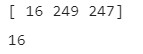
你也可以使用同样的方法来修改像素值:
img[200, 1] = [255, 255, 255]
img[200, 1]

Numpy 是一个用于快速阵列计算的优化库。因此,简单地访问每个像素值并对其进行修改将非常缓慢,并不鼓励这样做。
上述方法通常用于选择数组的某个区域,比如前 5 行和后 3 列。对于单个像素的访问,可以选择使用 Numpy 数组方法中的 array.item()和 array.itemset(),注意它们的返回值是一个标量。如果需要访问所有的 G、R、B 的值,则需要分别为所有的调用 array.item()
更好的访问像素和编辑像素的方法:
#访问红色通道的值
print(img.item(10, 10, 2))
#修改红色通道的值
img.itemset((10, 10, 2), 100)
print(img.item(10, 10, 2))

二、访问图像属性
图像属性包括行数,列数和通道数,图像数据类型,像素数等。
与一般的numpy.array一样,可以通过 img.shape 访问图像的形状。它返回一组由图像的行、列和通道组成的元组(如果图象是彩色的):
print(img.shape)
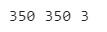
如果图像是灰度图像,则返回的元组仅包含行数和列数,因此它是检查加载的图像是灰度图还是彩色图的一种很好的方法。
通过 img.size 访问图像的总像素数:
print(img.size)

图像数据类型可以由 img.dtype 获得:
print(img.dtype)

img.dtype 在调试时非常重要,因为 OpenCV—Python 代码中的大量错误是由无效的数据类型引起的。
三、图像感兴趣区域ROI
有时候,你不得不处理一些特定区域的图像。对于图像中的眼睛检测,首先对整个图像进行人脸检测。在获取人脸图像时,我们只选择人脸区域,搜索其中的眼睛,而不是搜索整个图像。它提高了准确性(因为眼睛总是在面部上 )和性能(因为我们搜索的区域很小)。
使用Numpy索引再次获得ROI(感兴趣区域)。在这里,我要选择球并将其复制到图像中的另一个区域:
def cv_show(name, img):
cv2.imshow(name, img)
cv2.waitKey(0)
cv2.destroyAllWindows()
img = cv2.imread('E:/datasets/image/sportsman.jpg')
cv_show('img', img)
#提取球的区域(ROI)
ball = img[353:471, 328:446]
cv_show('ball', ball)
#复制球到图像的另一个区域
img[460:578, 460:578] = ball
cv_show('img', img)
原图:

球:

复制球到图像另一个区域后的图像:

四、拆分和合并图像通道
有时你需要分别处理图像的B,G,R通道。在这种情况下,你需要将BGR图像拆分为单个通道。在其他情况下,你可能需要将这些单独的通道连接到 BGR 图像。你可以通过以下方式简单地做到这一点:
b, g, r = cv2.split(img) #拆分通道b_g_r = np.hstack((b, g, r))cv_show('b_g_r', b_g_r) #比较显示独立通道的图像

img = cv2.merge((b, g, r)) #合并通道cv_show('img', img)

或者使用numpy.array的切片方法:
b, g, r = img[:, :, 0], img[:, :, 1], img[:, :, 2]
假设你要将所有红色像素都设置为零,则无需先拆分通道。numpy索引更快:
img[:, :, 2] = 0cv_show('img', img)
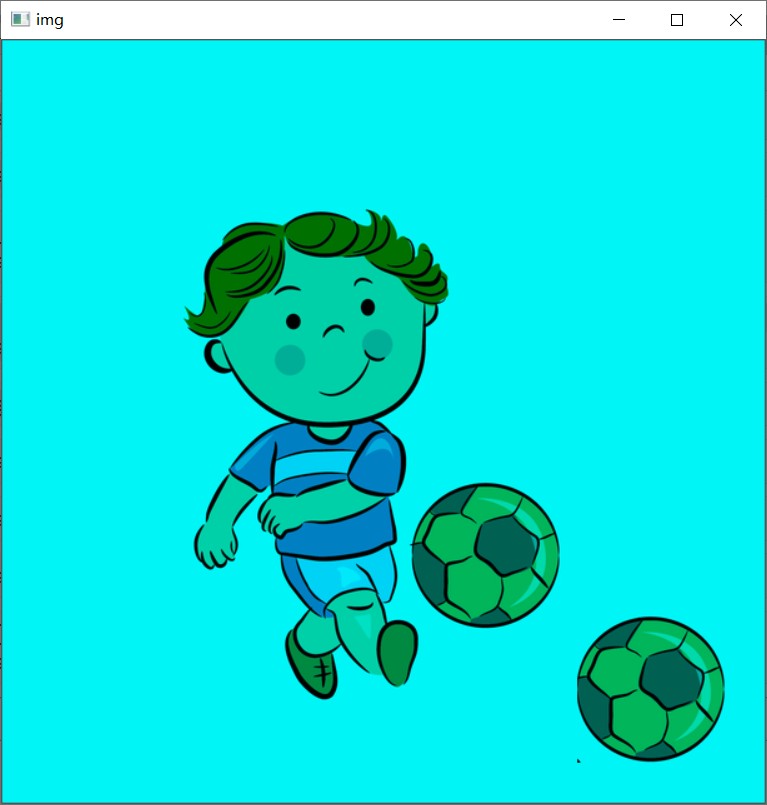
cv.split() 是一项耗时的操作(就时间而言)。因此,仅在必要时才这样做。否则请进行Numpy索引。
五、为图像设置边框(填充)
如果要在图像周围创建边框(如相框),则可以使用cv.copyMakeBorder() 。但是它在卷积运算,零填充等方面有更多应用。此函数采用以下参数:
src:输入的图像top,bottom,left,right:上下左右四个方向上的边界拓宽的值borderType:定义要添加的边框类型的标志。它可以是以下类型:cv.BORDER_CONSTANT- 添加恒定的彩色边框。该值应作为下一个参数给出。cv.BORDER_REFLECT- 边框将是边框元素的镜像,如下所示: fedcba | abcdefgh |hgfedcbcv.BORDER_REFLECT_101或cv.BORDER_DEFAULT与上述相同,但略有变化,例如: gfedcb | abcdefgh | gfedcbacv.BORDER_REPLICATE最后一个元素被复制,像这样: aaaaaa | abcdefgh | hhhhhhhcv.BORDER_WRAP难以解释,它看起来像这样: cdefgh | abcdefgh | abcdefg
value:如果边框类型为cv.BORDER_CONSTANT,则这个值即为要设置的边框颜色
下面是一个示例代码,演示了所有这些边框类型,以便更好地理解(图像是通过 matplotlib 展示的。因此红色和蓝色通道将互换):
import cv2import numpy as npimport matplotlib.pyplot as plttop ,bottom, left, right = (200, 200, 200, 200)BLUE = [255, 0, 0]img1 = cv2.imread('E:/datasets/image/cat_frame.jpg')replicate = cv2.copyMakeBorder(img1, top, bottom, left, right, cv2.BORDER_REPLICATE)reflect = cv2.copyMakeBorder(img1, top, bottom, left, right, cv2.BORDER_REFLECT)reflect101 = cv2.copyMakeBorder(img1, top, bottom, left, right, cv2.BORDER_REFLECT_101)wrap = cv2.copyMakeBorder(img1, top, bottom, left, right, cv2.BORDER_WRAP)constant = cv2.copyMakeBorder(img1, top, bottom, left, right, cv2.BORDER_CONSTANT, value=BLUE)plt.figure(figsize=(24, 12))plt.subplot(231), plt.imshow(img1, 'gray'), plt.title('ORIGINAL'), plt.xticks([]), plt.yticks([])plt.subplot(232), plt.imshow(replicate, 'gray'), plt.title('REPLICATE'), plt.xticks([]), plt.yticks([])plt.subplot(233), plt.imshow(reflect, 'gray'), plt.title('REFLECT'), plt.xticks([]), plt.yticks([])plt.subplot(234), plt.imshow(reflect101, 'gray'), plt.title('REFLECT101'), plt.xticks([]), plt.yticks([])plt.subplot(235), plt.imshow(wrap, 'gray'), plt.title('WRAP'), plt.xticks([]), plt.yticks([])plt.subplot(236), plt.imshow(constant, 'gray'), plt.title('constant'), plt.xticks([]), plt.yticks([])plt.show()